Notice IRIS SCAN EXPRESS 3
Liens commerciaux

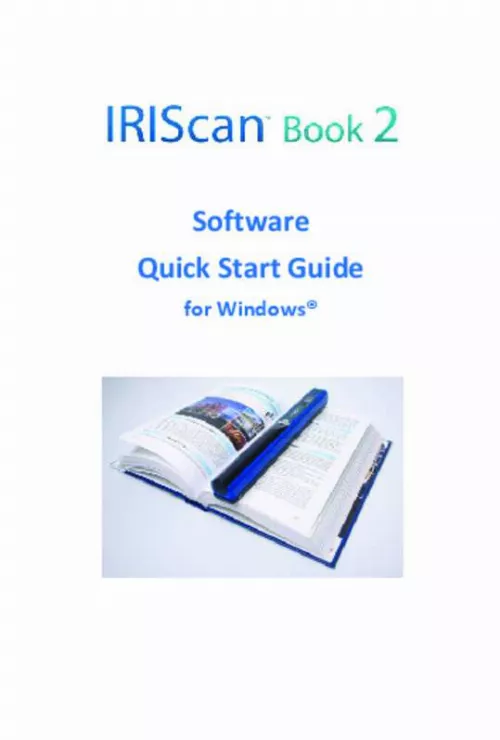
Extrait du mode d'emploi IRIS SCAN EXPRESS 3
Les instructions détaillées pour l'utilisation figurent dans le Guide de l'utilisateur.
e la barre d'outils de gauche. L'assistant vous guide facilement dans les différents écrans de configuration des options nécessaires au bon fonctionnement de Readiris™. SmartTasks Les SmartTasks sont des commandes prédéfinies qui permettent d'exécuter directement les principales fonctions de Readiris™ (analyse, reconnaissance, conversion). Vos documents sont directement transférés dans Word, OpenOffice, etc. (de nombreux autres formats et applications sont disponibles. [...] page (option par défaut): fractionne les documents en fenêtres de reconnaissance. Redressement des pages : corrige le désalignement des documents numérisées et décalées d'un certain angle. Rotation : fait pivoter vos document dans la direction nécessaire. 2. Allumez votre scanner IRIScan™ Book et connectez-le à votre votre ordinateur. Une fenêtre s'affiche, vous demandant de charger les images du scanner IRIScan™ Book. Sélectionnez les images que vous voulez ouvrir et cliquez sur Ouvrir. Remarque : pour ouvrir les images plus tard, cliquez sur le bouton Ouvrir dans la barre d'outils principale et chercher manuellement les images que vous voulez ouvrir. etape 2: Reconnaissance et enregistrement des documents 1. Cliquez sur l'icône représentant un globe pour sélectionner la langue de vos documents. Vous pouvez privilégier la vitesse de reconnaissance par rapport à la précision, et inversement, en déplaçant le curseur. 2. Cliquez sur Format pour sélectionner l'application cible (Word, OpenOffice, Excel, etc. ) ou le format de sortie (DOCX , ODT , PDF , PDF-iHQC™ , PDF/A , XPS , XPS-iHQC™ , etc. ) de vos documents, puis sélectionnez les options requises. Cliquez sur Reconnaître + Enregistrer pour exécuter la reconnaissance des documents et les enregistrer. En cas de besoin, vous pouvez éditer vos documents avant de les reconnaître. � Pour éditer vos documents , utilisez les boutons de la barre d'outils sur la droite. Exemples : Affinez l'analyse de page automatique en triant les fenêtres et en dessinant de nouvelles fenêtres comportant du texte, des images et des tableaux. Vous pouvez également créer manuellement des fenêtres de codes à barres et de texte manuscrit, si besoin est. Définissez une zone de reconnaissance limitée à l'aide de l'option Ignorer la zone extérieure. Les données à l'extérieur de cette zone ne seront pas prises en compte. Cliquez avec le bouton droit sur l'image numérisée pour accéder à des options utiles. Sélectionner une fenêtre Dessiner une fenêtre texte Dessiner une fenêtre graphique Dessiner une fenêtre tableau Dessiner une fenêtre de codes à barres Dessiner une fenêtre de texte manuscrit Analyser la page Ignorer la zone extérieure Redresser la page Sélectionner et trier les fenêtres Pleine page Pleine largeur Taille réelle Rotation Loupe Imprimer les images Outils intelligents de Readiris™ Assistant OCR Vous pouvez accéder à l'assistant OCR à partir d [...]..
Téléchargez votre notice ! Téléchargement gratuit et sans inscription de tous types de documents pour mieux utiliser votre scanner IRIS SCAN EXPRESS 3 : mode d'emploi, notice d'utilisation, manuel d'instruction. Cette notice a été ajoutée le Mardi 6 Juin 2013.

